Ismerje meg, hogyan tudták másoknak megszerezni a hiányzó DLL-t
- A api-ms-win-core-synch-l1-2-0.dll fájl, bár a Microsoft által közzétett fájl nem szerepel az alapértelmezett Windows-telepítésben.
- Ha egy DLL hiányzik, előfordulhat, hogy több alkalmazás nem indul el, és hibát jelez.
- Gyors megoldás egy dedikált DLL-javító eszköz használata, vagy más megoldások mellett újratelepítheti az érintett alkalmazást.
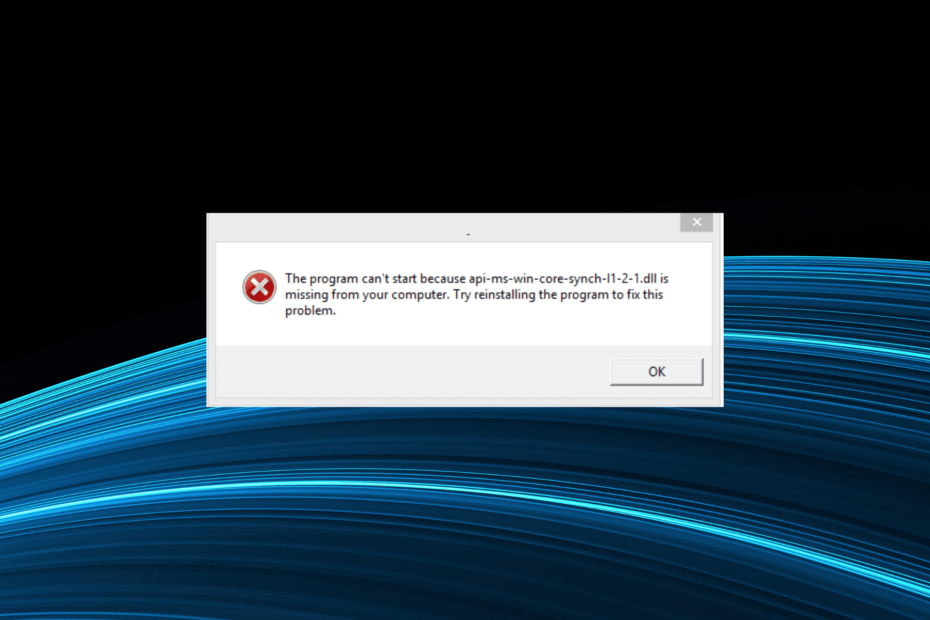
xTELEPÍTÉS A LETÖLTÉSI FÁJLRA KATTINTVA
Ez az eszköz lecseréli a sérült vagy sérült DLL-eket funkcionális megfelelőire a dedikált tárhely használatával, ahol a DLL-fájlok hivatalos verziói találhatók.
- Töltse le és telepítse a Fortect programot a számítógépén.
- Indítsa el az eszközt és Indítsa el a beolvasást hogy megtalálja a DLL fájlokat, amelyek számítógépes problémákat okozhatnak.
- Kattintson a jobb gombbal Indítsa el a Javítást hogy a törött DLL-eket működő verziókra cserélje ki.
- A Fortect-et letöltötte 0 olvasói ebben a hónapban.
A DLL-ek létfontosságú szerepet játszanak a Windows rendszerben, amikor mind a beépített, mind a harmadik féltől származó alkalmazásokról van szó. Míg az előbbiek alapértelmezés szerint tárolásra kerülnek, a többiek az alkalmazásfájlokkal vannak csomagolva. De erről sokan beszámoltak api-ms-win-core-synch-l1-2-0.dll hiányzik.
Az alkalmazás indításakor fellépő hiba másik változata a következő: A CreateEventW eljárás belépési pontja nem található az api-ms-win-core-synch-l1-2-0.dll dinamikus könyvtárban. Ez alapvetően azt jelenti, hogy a DLL hiányzik, sérült vagy olvashatatlan. Tudjunk meg mindent róla!
Mi az api-ms-win-core-synch-l1-2-0.dll?
A DLL-t az alkalmazások különféle kritikus funkciókhoz használják, de alapértelmezés szerint nem része a Windowsnak. Így a legtöbb esetben a fájlokat igénylő alkalmazás telepíti.
Tehát értsük meg, miért kapja meg a api-ms-win-core-synch-l1-2-0.dll hiba a DaVinci Resolve-ban és más alkalmazásokban:
- Problémák a programmal: A legtöbb esetben kiderült, hogy maga a program a hibás, amiért nem adta hozzá a fájlt, ami kiváltotta a DLL nem található hiba üzenet. Nyilvánvalóan a telepítés közbeni problémák gyakori okok itt.
- Hiányzó Visual C++ újraterjeszthető: A DLL-nek is vannak linkjei Visual C++ újraterjeszthető, és ha ezek nincsenek telepítve vagy sérült, akkor valószínűleg szembe kell néznie a problémával.
- A DLL nem olvasható: Az ismételt módosítások vagy hibás változtatások miatt a DLL néha olvashatatlanná válik, és a rá támaszkodó alkalmazások nem indulnak el.
Mi a teendő, ha az api-ms-win-core-synch-l1-2-0.dll hiányzik?
Mielőtt rátérnénk az összetett dolgokra, íme néhány gyors dolog, amelyet kipróbálhat:
- Indítsa újra a számítógépet, és indítsa újra a hibát okozó programot.
- Ellenőrizze a függőben lévő alkalmazásfrissítéseket, és telepítse azokat.
- Állítsa vissza a számítógépen a legutóbbi módosításokat, amelyek a hibát kiválthatják. Például, távolítsa el az alkalmazásokat nemrég hozzáadva, vagy visszavonhatja a fájlok helyének módosításait. Egyszerűbb megoldás az végrehajtani a Rendszer-visszaállítás.
Ha egyik sem működik, lépjen a következő megoldásokra.
A harmadik féltől származó alkalmazások által használt DLL-ekkel kapcsolatos problémák esetén általában a fájl és a Windows közötti összeférhetetlenség a hibás. A probléma azonban nem olyan bonyolult, mint gondolná, és könnyen megoldható egy megbízható DLL-javító eszközzel.
Ha ezekről van szó, a Fortect-et ajánljuk, a legjobb megoldást. A kiterjedt és folyamatosan bővülő adatbázisnak köszönhetően szinte minden DLL-t elő tud gyűjteni, és hozzáadni a felhasználó számítógépéhez. Ebben az esetben is működik, és lehetővé teszi a felhasználók számára a letöltést api-ms-win-core-synch-l1-2-0.dll egy pillanat alatt.
2. Helyezze át a fájlt egy másik számítógépről
Egy másik egyszerűnek tűnő, de gyakran bonyolultnak tűnő megoldás a fájl zökkenőmentes átvitele ugyanazt az alkalmazást futtató másik számítógépről. Itt a kihívást jelentő rész egy másik számítógép keresése a DLL-lel. Ha igen, itt van a api-ms-win-core-synch-l1-2-0.dll elhelyezkedés:C:\Windows\System32

Ha nem találja a DLL-t a Rendszer32 mappát, keresse meg a program erre kijelölt könyvtárában. Bizonyos esetekben ott is tárolják.
Valamint azoknak, akik kíváncsiak, hova rakják api-ms-win-core-synch-l1-2-0.dll, mindkettőt át kell helyezni ide Rendszer32 és az alkalmazás mappáját Program fájlok vagy Programfájlok (x86), attól függően, hogy 64 bites vagy 32 bites programról van szó. Lehet, hogy muszáj lesz vegyen teljes mappaengedélyt a fájl hozzáadásához.
3. Töltse le a Microsoft Visual C++ Redistributables programot
JEGYZET
Még akkor is, ha telepítve vannak az újraterjeszthető csomagok, szerezze be a legújabbat, mert gyakran ezek közül az egyik jelenti a különbséget. Tehát győződjön meg róla, hogy mindegyik megvan.
- Menj A Microsoft dedikált weboldala, és töltse le a legfrissebbet Visual C++ újraterjeszthető.
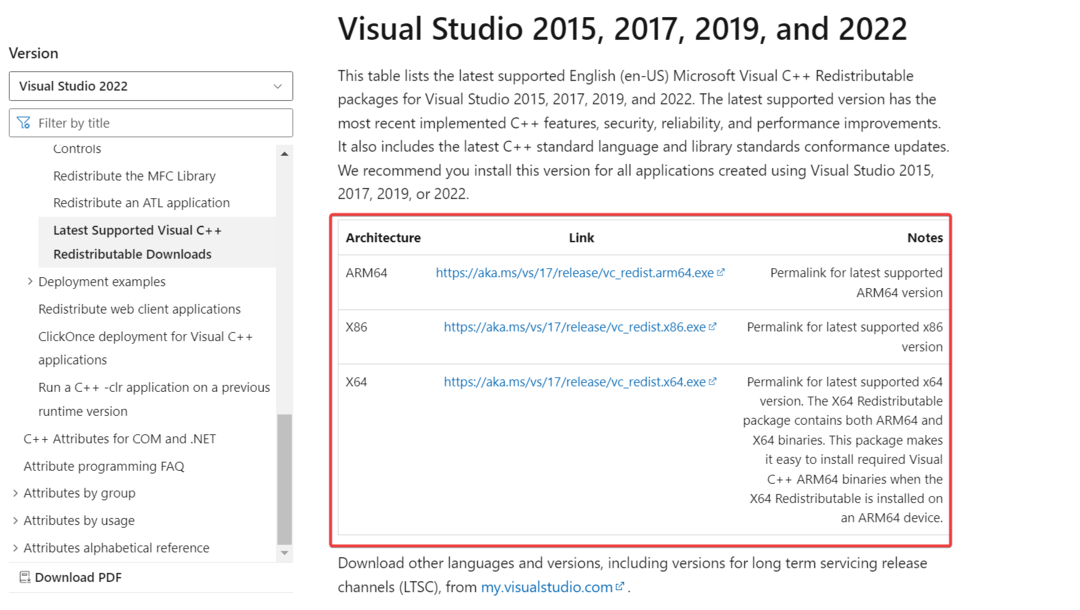
- Most futtassa a telepítést, és kövesse a képernyőn megjelenő utasításokat a telepítéshez.
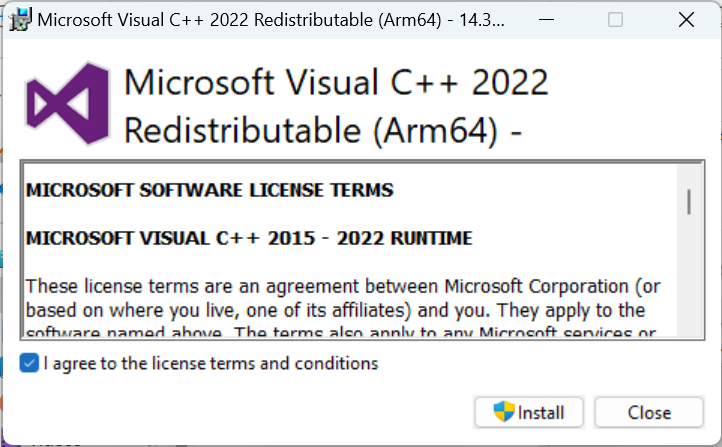
- Hasonló módon telepítse a többi, korábban letöltött újraterjeszthető csomagot is.
Gyakran újratelepíti a hiányzót Microsoft Visual C++ újraterjeszthető csak annyi kell a problémák megoldásához api-ms-win-core-synch-l1-2-0.dll a CCleanerben és a OneNote-ban. Továbbá, ha már megvannak a csomagok, távolítsa el a jelenlegieket, és telepítse újra.
- Mi a/az WavesSvc64.exe és hogyan javítható a magas CPU-használat
- Msvcr70.dll nem található: Hogyan javítsuk ki ezt a hibát
- Mfplat.dll nem található vagy hiányzik: hogyan javítható
- Javítás: 0xc10100bf Ez a fájl nem játszható hiba
4. Telepítse újra az érintett programot
- nyomja meg ablakok + R kinyitni Fuss, típus appwiz.cpl a szövegmezőben, és nyomja meg a gombot Belép.
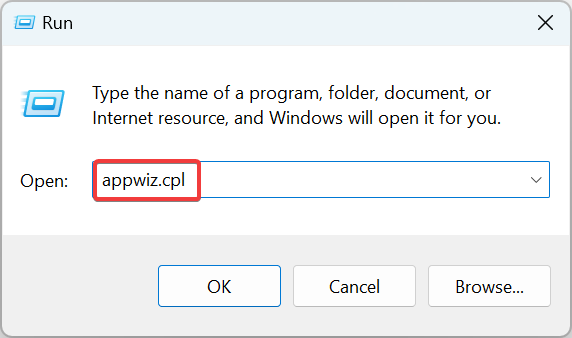
- Keresse meg a hibát kiváltó programot, jelölje ki, és kattintson rá Eltávolítás.
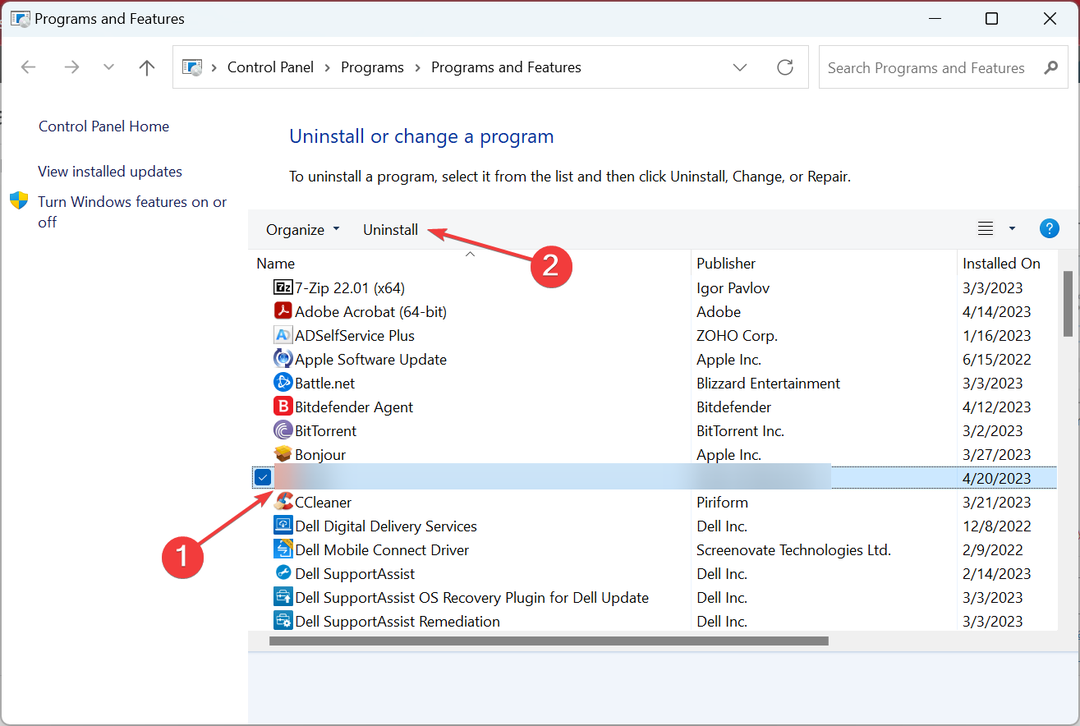
- Válassza ki a megfelelő választ, amikor a rendszer kéri, és kövesse az utasításokat az eltávolítás befejezéséhez.
- Ha elkészült, indítsa újra a számítógépet, és töltse le a programot a hivatalos forrásból.
Abban az esetben, ha a programnak hozzá kellett volna adnia a DLL-t, de nem, akkor az újratelepítés megteszi a trükköt. Ha továbbra is problémái vannak, az egyetlen megoldás, ha kapcsolatba lép a támogatási csapattal.
Ne felejtsen el beszerezni egy hatékony DLL-javító eszközt az ilyen hibák megelőzésére.
Mondja el nekünk, melyik javítás működött az Ön számára az alábbi megjegyzések részben.
Továbbra is problémákat tapasztal?
SZPONSORÁLT
Ha a fenti javaslatok nem oldották meg a problémát, akkor számítógépén súlyosabb Windows-problémák léphetnek fel. Javasoljuk, hogy válasszon egy olyan all-in-one megoldást, mint pl Fortect a problémák hatékony megoldásához. A telepítés után egyszerűen kattintson a Megtekintés és javítás gombot, majd nyomja meg Indítsa el a Javítást.


